Nova verzija LibreOffice 6.0 je zvanično dostupna! Ako koristite stariju verziju i nestrpljivi ste da isprobate nove funkcionalnosti, sada je idealno vreme da instalirate nadogradnju. U ovom tekstu ćemo detaljno opisati različite metode kojima korisnici mogu da pređu na najnoviju verziju ovog popularnog kancelarijskog paketa.
Da biste ažurirali LibreOffice na najnoviju verziju, možete koristiti različite metode, zavisno od vašeg operativnog sistema. Podržane su distribucije kao što su Ubuntu, Debian, Arch Linux, Fedora, openSUSE, a dostupna je i generička binarna datoteka, kao i instalacija putem Snap paketa ili Flatpak-a.
Ubuntu
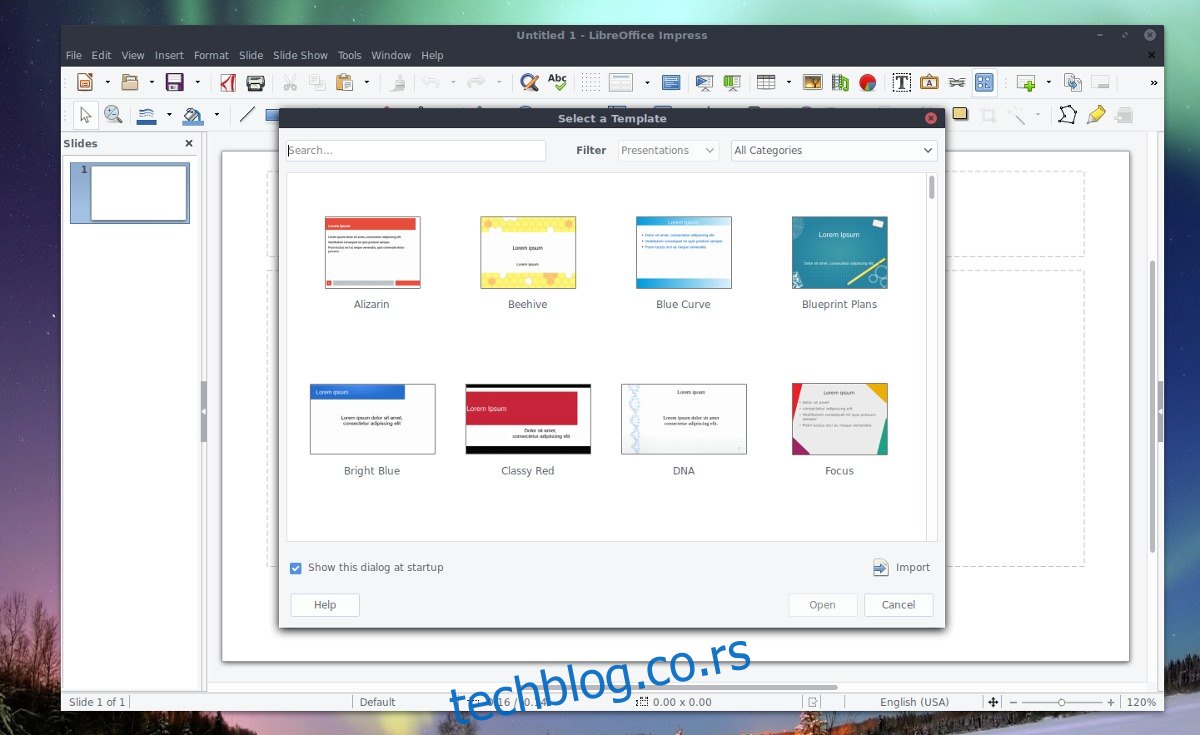
LibreOffice 6.0 bi trebalo da bude uključen u najnoviju verziju Ubuntu-a (18.04). Najlakši način da dobijete novu verziju je da pratite standardni proces nadogradnje. Ako ne želite da čekate toliko, prvo proverite da li su dostupna ažuriranja u vašem Ubuntu-u. Da biste to uradili, pritisnite taster Windows na tastaturi, ukucajte „ažuriraj“ i kliknite na „Menadžer ažuriranja“ da biste ga otvorili.
Upotrebite alatku za ažuriranje Ubuntu-a da instalirate sve dostupne ispravke za vaš računar. Kada sve bude ažurirano, otvorite terminal i dodajte zvanični LibreOffice PPA (Personal Package Archive).
sudo add-apt-repository ppa:libreoffice/ppa
Koristite naredbu apt update da obavestite Ubuntu da je dodat novi LibreOffice PPA.
sudo apt update
Sada, kada je novi PPA dostupan, vratite se na Ubuntu alatku za ažuriranje i ponovo proverite ima li novih ažuriranja. Nova verzija LibreOffice-a (6.0) bi trebalo da se pojavi kao dostupna nadogradnja. Koristite Ubuntu-ov standardni način instaliranja ažuriranja. Alternativno, možete koristiti naredbu apt upgrade.
sudo apt upgrade
Debian
Debian Stable dolazi sa LibreOffice-om, ali je obično reč o starijoj verziji. Zbog načina na koji Debian funkcioniše, malo je verovatno da će se nova verzija automatski pojaviti kao ažuriranje. Ako želite da koristite LibreOffice 6.0 na vašem Debian Linux računaru, moraćete da sledite sledeće korake.
Prvo, deinstalirajte staru verziju LibreOffice-a koja je trenutno instalirana na Debianu.
sudo apt-get remove libreoffice-*
Kada uklonite staru verziju kancelarijskog paketa, posetite zvaničnu web stranicu LibreOffice-a i preuzmite verziju 6.0. Dostupni su 64-bitni i 32-bitni DEB paketi. Kada preuzimanje bude završeno, otvorite terminal i pređite u direktorijum za preuzimanja.
cd ~/Downloads
Iako smo preuzeli LibreOffice u Debian paket formatu, još uvek moramo da raspakujemo TAR arhivu. Koristite sledeću naredbu da raspakujete arhivu LibreOffice 6.0.
tar -xvzf LibreOffice_*_Linux_x86-64_deb.tar.gz
Nakon raspakivanja, koristite naredbu cd da pređete u fasciklu „DEBS“.
cd LibreOffice_*_Linux_x86-64_deb/ cd DEBS
Na kraju, koristite dpkg alatku da započnete instalaciju LibreOffice 6.0.
sudo dpkg -i *.deb
Arch Linux
S obzirom na to da je Arch Linux distribucija koja prati najnovije verzije softvera, verovatno već imate instaliranu verziju 6.0. Ako iz nekog razloga nemate, koristite sledeću naredbu za nadogradnju.
sudo pacman -U libreoffice-fresh
Nemate ga instaliranog? Koristite Pacman alatku za instaliranje paketa.
sudo pacman -S libreoffice-fresh
Fedora i openSUSE
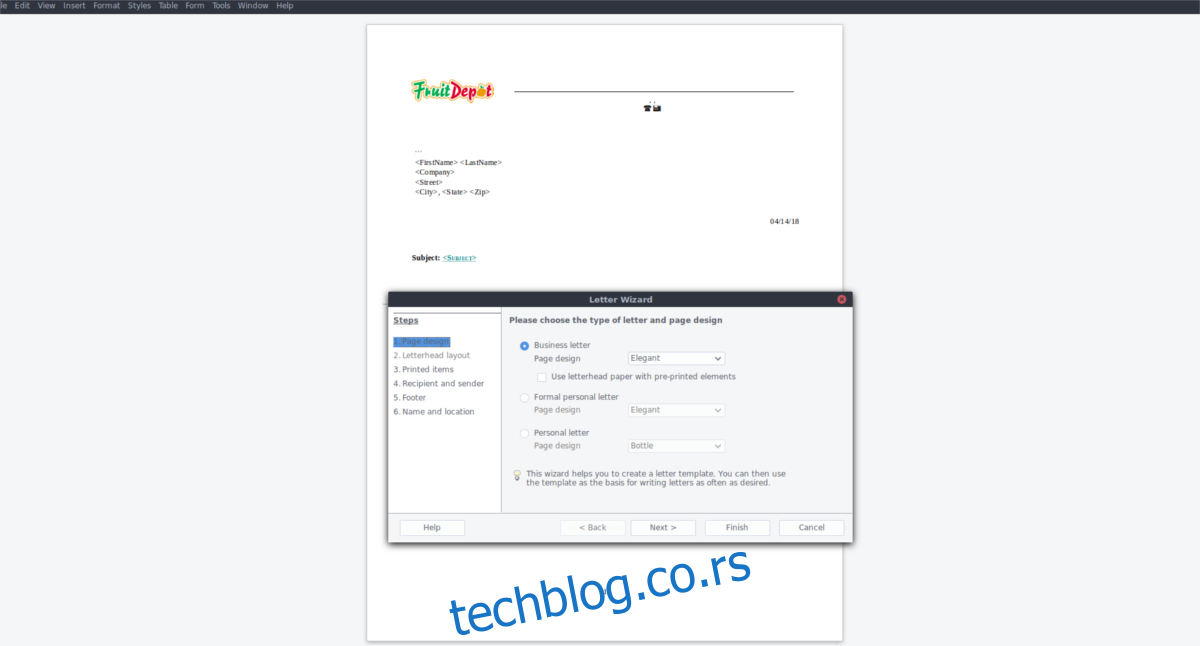
Trenutno, korisnici Fedora-e imaju pristup samo verziji 5.4. Da biste nadogradili vašu verziju kancelarijskog paketa na 6.0, sledite ove korake. Prvo, preuzmite najnovije RPM pakete za LibreOffice 6.0. Dostupne su 64-bitne i 32-bitne verzije. Kada preuzmete pakete, deinstalirajte verziju LibreOffice-a koja je trenutno instalirana na računaru.
Fedora DNF
sudo dnf remove libreoffice-*
SUSE Zypper
sudo zypper remove libreoffice-*
Napomena: Korisnici openSUSE-a mogu pratiti ova uputstva.
Zatim, raspakujte RPM arhivu.
cd ~/Downloads tar -xvzf LibreOffice_*_Linux_x86-64_rpm.tar.gz
Koristite naredbu cd da pređete u fasciklu „RPMS“.
cd LibreOffice_*_Linux_x86-64_rpm cd RPMS
Koristite alatku za instaliranje paketa da instalirate LibreOffice 6.0 RPM datoteke.
Fedora DNF
sudo dnf install *.rpm
SUSE Zypper
sudo zypper install *.rpm
Snap paket
Snap paketi su odličan način za ažuriranje softvera, posebno jer programeri samo treba da postave svoje pakete u Snap prodavnicu, a korisnik ne mora mnogo da brine o tehničkim detaljima. Ako koristite LibreOffice putem Snap-a, moći ćete lako da nadogradite na verziju 6.0. Da biste ažurirali, otvorite terminal i pokrenite naredbu snap refresh. Ova naredba će preuzeti nove verzije Snap paketa koje imate na računaru.
sudo snap refresh
Ova naredba bi trebalo automatski da izvrši nadogradnju na najnoviju verziju LibreOffice-a. Ako se to ne dogodi, razmislite o ponovnoj instalaciji LibreOffice Snap paketa da biste uklonili staru verziju i instalirali noviju.
sudo snap remove libreoffice sudo snap install libreoffice
Flatpak
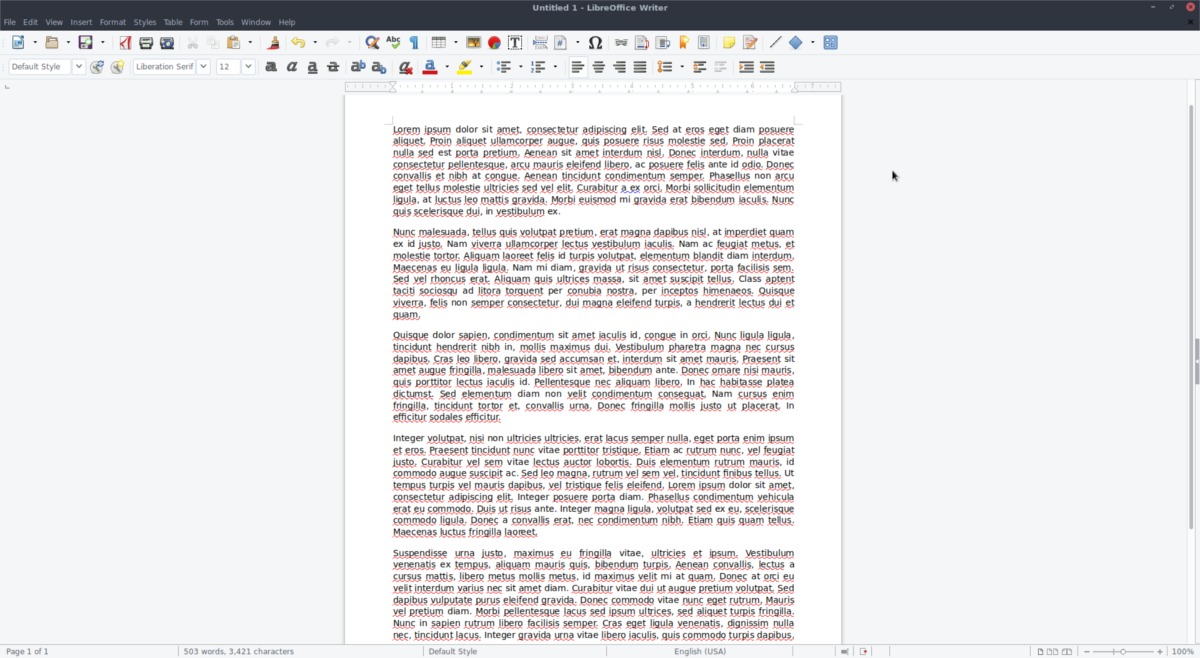
Slično Snap paketima, Flatpak je takođe odličan način za korišćenje LibreOffice-a. Sva ažuriranja softvera se obavljaju na strani programera, a korisnik ne mora da brine o tehničkim detaljima. Da biste dobili verziju 6.0 LibreOffice-a, samo ažurirajte Flatpak i instalirajte dostupna ažuriranja.
flatpak update
Pokretanje ove naredbe bi trebalo da instalira novu verziju LibreOffice 6.0. Ako ne radi, ponovo ga instalirajte sa:
flatpak uninstall flathub org.libreoffice.LibreOffice flatpak install flathub org.libreoffice.LibreOffice
Binarno
Koristite LibreOffice na Linux-u putem binarne datoteke koju ste preuzeli? Ako želite da dobijete najnoviju verziju, moraćete da je preuzmete i instalirate ručno. Imajte na umu da je ovaj način korišćenja LibreOffice-a dosta komplikovan. Umesto toga, razmislite o instalaciji putem Flatpak-a ili Snap-a.